摩托罗拉3100Word文档下载推荐.docx
《摩托罗拉3100Word文档下载推荐.docx》由会员分享,可在线阅读,更多相关《摩托罗拉3100Word文档下载推荐.docx(19页珍藏版)》请在冰豆网上搜索。
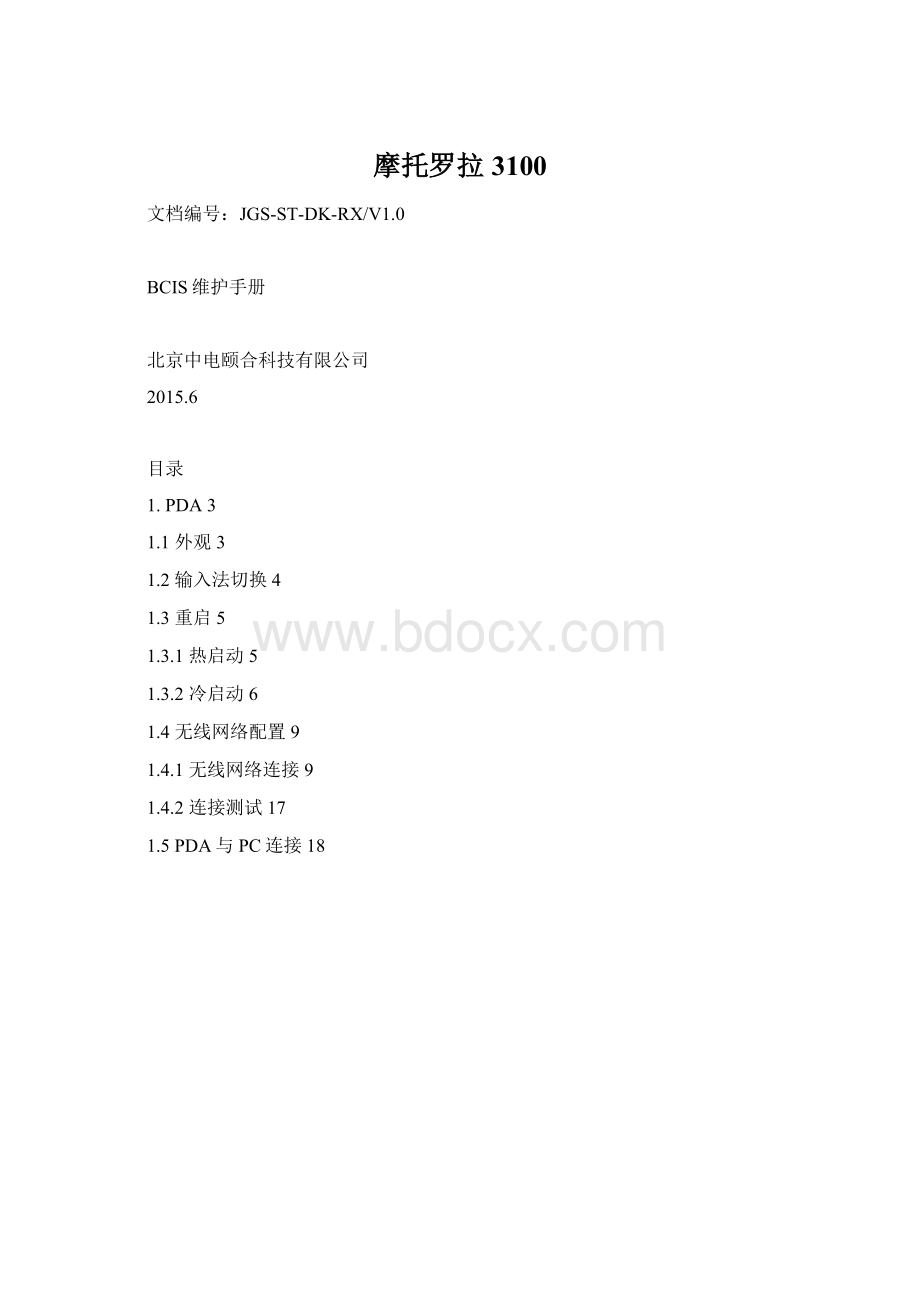
1.3.2冷启动6
1.4无线网络配置9
1.4.1无线网络连接9
1.4.2连接测试17
1.5PDA与PC连接18
1.PDA
1.1外观
图1-1PDA外观
黄色键:
扫描键
ALPHA:
数字、英文切换键
BKSP:
删除键
ENT:
回车键
1.2输入法切换
如果想输入英文:
点击PDA屏幕右下角的"
CH"
,并选择英语(美国):
图1-2切换英文
然后点击PDA键盘左侧的“ALPHA”键盘,PDA屏幕下方会出现白色的“ALP”图标:
图1-3切换英文
此状态下即可输入英文,如果想输入数字,再次按“ALPHA”键(屏幕右下角的ALP会消失)即可,如何想删除,点击屏幕右侧的“BKSP”即可删除。
注:
输入英文的状态下是不可删除的(即屏幕右下角有ALP标志时),取消ALP即可进行删除。
1.3重启
PDA分为热启动(7+9+电源键,或长按电源键)和冷启动(1+9+电源键)
1.3.1热启动
当系统死机后需要重启时,请同时按住“7“,”9“,”右下角红色电源键“3秒钟然后松开(或长按电源键),PDA会自动重启,重启完成后,会出现:
图1-4热启动完成
界面,双击“Exit”即可回到桌面。
1.3.2冷启动
当热启动仍无法解决PDA死机问题时,或者条码系统无法打开时,方可进行冷启动,操作方法为同时按住“1“、”9“、”右下角红色电源键“3秒钟后松开,此时PDA会出现触摸点校验界面:
图1-5冷启动开始
图1-6指针验证
请用触摸笔依次点击检验指针,然后按键盘上的回车键(ENT)键进行确认:
图1-7指针验证完毕
指针校验完毕后,会提示安装条码程序需要的两个类库文件,第一个类库文件Symbol.cab(扫描类库文件),:
图1-8Symbol.cab类库
点击OK,等待安装第一个类库文件,安装完成后,稍等5秒钟,会弹出安装第二个类库文件MicrosoftNtCf2.0.cab(.net运行环境类库文件):
图1-9Symbol.cab类库
点击“OK”,完成安装,点击“Exit”,回到桌面。
1.当PDA没电后,再次加电后,PDA会自动进行冷启动,按此操作即可,但当冷启动操作后,无线网络需要重新配置,具体操作1.4章节。
2.如何未自动弹出安装提示,请查找我的设备-Application文件夹是否有NETCFv2.wce5.armv4i.cab、symbol.all.arm.cab文件,如果没有请手动拷贝并进行安装。
1.4无线网络配置
1.4.1无线网络连接
首先将无线网络禁用状态改为启用:
图1-10无线网络禁用状态
点击无线网络图标,并选择:
“EnableRadio”:
图1-11启动无线网络
启动无线网络后,图标为叹号状态(未连接状态):
图1-12无线网络启用状态
点击无线网络图标,选择“Options”,并将“Enable802.11d”取消勾选,然后点击“Save”,提示框点击“OK”,关闭即可:
图1-13取消802.11d
点击无线网络图标,选择“FindWANLS”,并找到“ydwxw”:
图1-14无线网络连接
这个界面显示的目前可用的无线网络连接,触摸笔点住“ydwxw”,直至出现连接菜单:
图1-15无线网络连接
点击“Createprofile”:
图1-16无线网络连接
点击“Next”:
图1-17无线网络连接
选择None
点击“Next”,加密类型选择“40-BitWEP”,
图1-18无线网络连接
点击“Next”,输入两次无线连接密码(1234567890):
图1-20无线网络连接
点击“Next”,选择Static
图1-21无线网络连接
点击“Next”,其中的IPAddress按照附件A用户IP地址表格填写,
图1-22无线网络连接
点击“Next”,G/W输入:
10.231.155.254:
图1-23无线网络连接
点击“Save”,无线网络连接配置完成,无线网络状态图标由叹号变为黄色信号强度状态。
图1-24无线网络连接
红色代表信号弱;
黄色代表信号中等;
绿色代表信号强。
1.4.2连接测试
点击无线网络状态图标,并选择“WirelessDiagnostics”:
图1-25无线网络测试
选择“ICMPPing“,并输入BCIS服务器地址(10.231.200.55),点击“StartTest”:
图1-26无线网络测试
如果“TotalTx”与“TotalRx”值始终保持一致,下面的”LastRTTime(ms)”也有值即代表无线网络配置成功,BCIS可在线使用了。
1.5PDA与PC连接
将PDA插入底座,并将USB数据线与PC连接
打开电脑的WindowsMobile设备中心,并选择“不设置设备就进行连接(C)”:
图1-27PDA连接PC
图1-28PDA连接PC
点击“文件管理”即可浏览PDA中的所有文件(包含BCIS中PDA端的部署文件,即1.6章节)。
此连接方法为Win7系统的连接方式,WindowsMobile设备中心为系统自带,如未带此软件,请安装对应操作系统版本的连接软件(ActiveSync-drv开头文件)。
附件A用户IP地址
姓名
IP地址
子网掩码
网关
地址
杨忠义
10.231.155.150
255.255.255.0
10.231.155.254
一期中库
龚冬梅
10.231.155.151
一期北库
杨志存
10.231.155.152
一期南库
程振旗
10.231.155.154
钢材库
刘路
10.231.155.155
黄艳丽
10.231.155.156
许晓东
10.231.155.157